win10系统xps文件怎么打开?我们在使用win10系统时可以看到许多xps文件,xps是微软开发的一种文档保存与查看的规范,但大部分小伙伴还不知道怎么操作?因此本篇教程和大家详细说明一下。
1、打开开始菜单,找到应用商店将其打开。
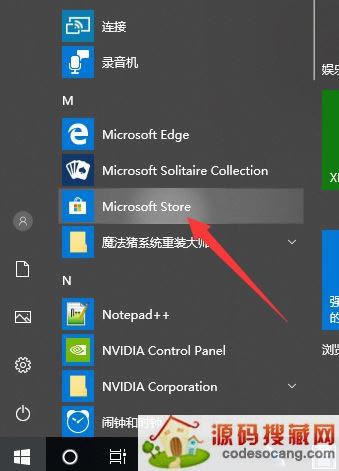
2、然后在应用商店搜索框中输入xps。
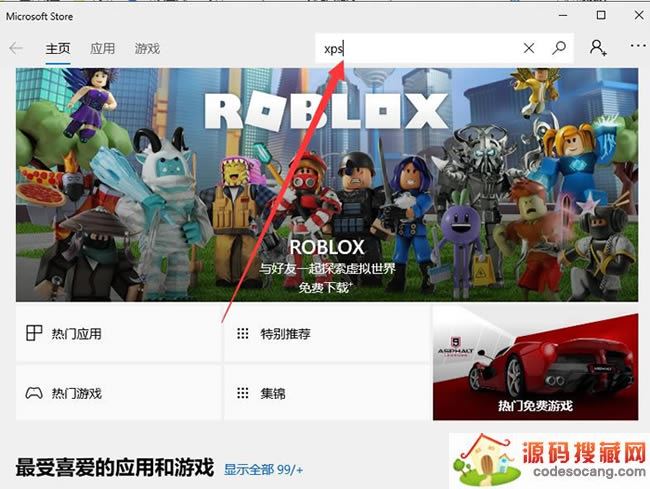
3、这时候就会出现和xps文件相关的软件,可以选择一款免费的软件。
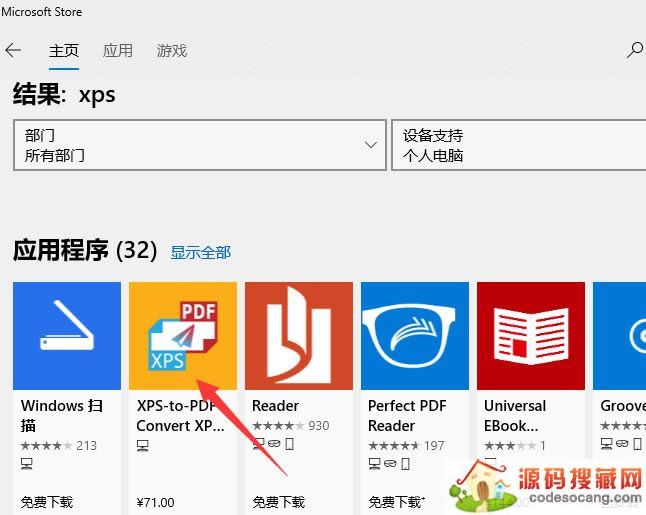
4、打开后点击获取即可下载安装。
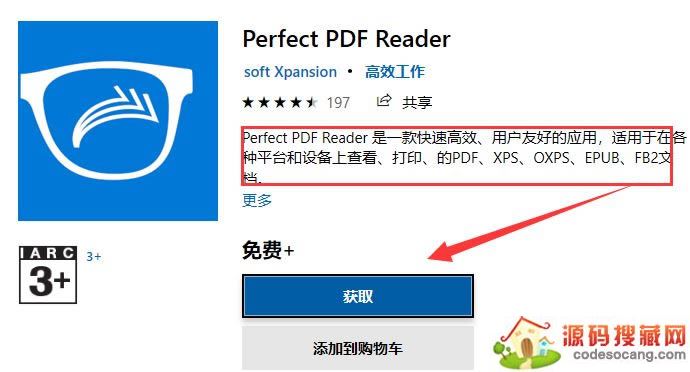
5、之后双击xps文件就可以通过获取的软件打开了。
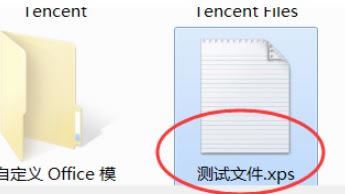
1、右击需要打开的xps文件,选择打开方式,选择IE浏览器即可打开。

2、xps文件就这么打开了,是不是很简单呢。
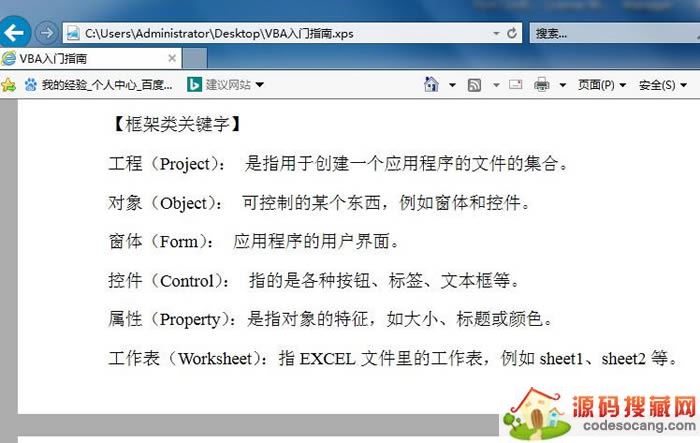
以上就是win10系统xps文件怎么打开?win10打开xps文件的两种操作方法的详细内容,更多关于打开win10XPS文件操作教程的资料请关注源码搜藏网其它相关文章!
道家经典下载2023安卓最新版-道家经典官方版免费安装下载V1.2.5
2023-03-22 / 1.05MB

Quick MCC下载2023安卓最新版-Quick MCC官方版免费安装下载V1.0.4
2023-03-22 / 801KB

异界之极品奶爸下载2023安卓最新版-异界之极品奶爸官方版免费安装下载
2023-03-22 /

爆漫王(全彩首发)下载2023安卓最新版-爆漫王(全彩首发)官方版免费安装下载V2.4.3
2023-03-22 / 5.77MB

123外卖网下载2023安卓最新版-123外卖网官方版免费安装下载V3.0.5
2023-03-22 / 3.25MB

北斗定位下载2023安卓最新版-北斗定位官方版免费安装下载V22.5
2023-03-22 / 23.05MB

Copyright 2019-2022 版权所有
声明: 所有软件和文章来自互联网 如有异议 请与本站联系xxxxxxxx@foxmail.com 本站为非赢利性网站 不接受任何赞助和广告 技术支持